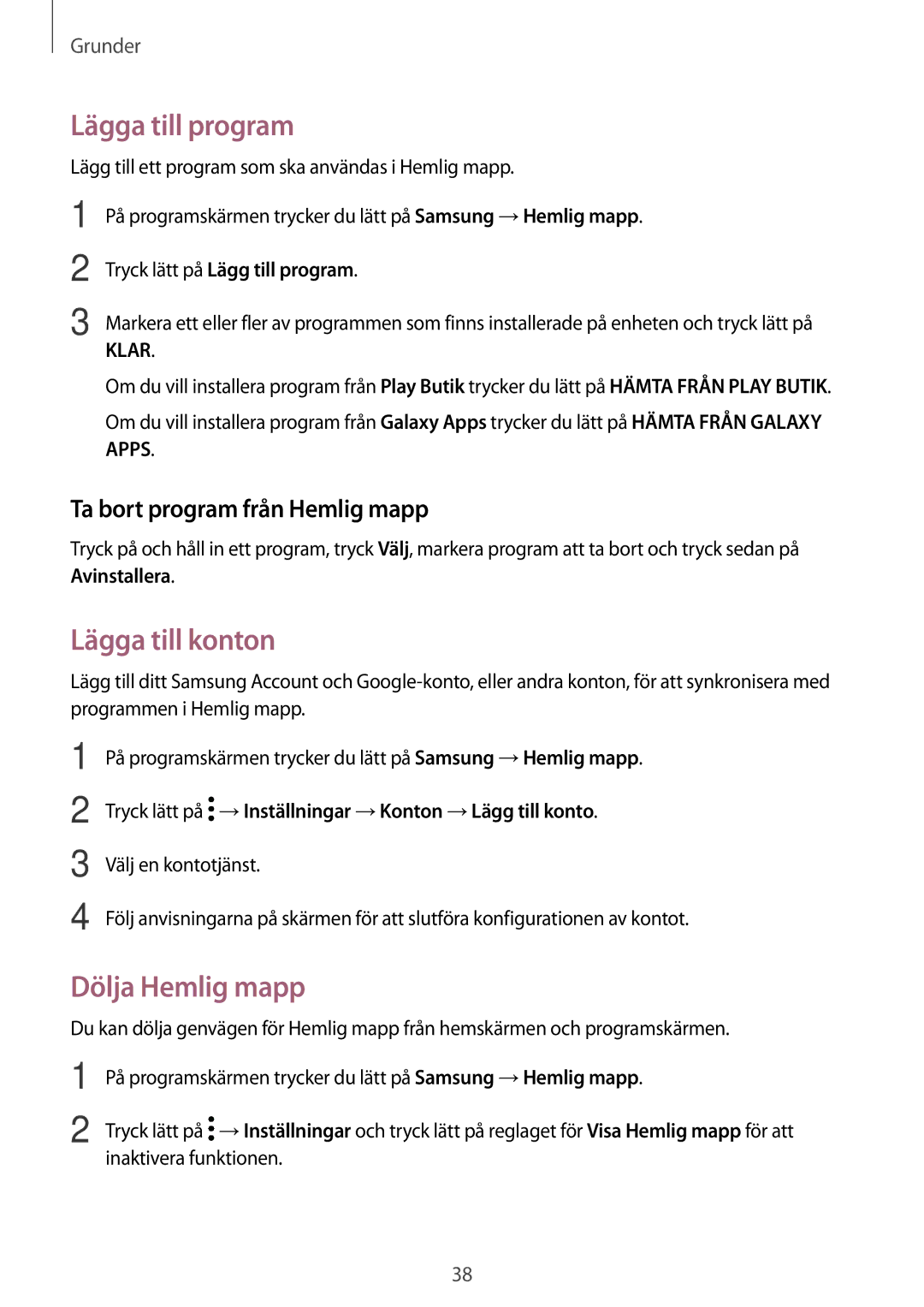Grunder
Lägga till program
Lägg till ett program som ska användas i Hemlig mapp.
1
2
3
På programskärmen trycker du lätt på Samsung →Hemlig mapp.
Tryck lätt på Lägg till program.
Markera ett eller fler av programmen som finns installerade på enheten och tryck lätt på KLAR.
Om du vill installera program från Play Butik trycker du lätt på HÄMTA FRÅN PLAY BUTIK.
Om du vill installera program från Galaxy Apps trycker du lätt på HÄMTA FRÅN GALAXY APPS.
Ta bort program från Hemlig mapp
Tryck på och håll in ett program, tryck Välj, markera program att ta bort och tryck sedan på Avinstallera.
Lägga till konton
Lägg till ditt Samsung Account och
1
2
3
4
På programskärmen trycker du lätt på Samsung →Hemlig mapp.
Tryck lätt på  →Inställningar →Konton →Lägg till konto.
→Inställningar →Konton →Lägg till konto.
Välj en kontotjänst.
Följ anvisningarna på skärmen för att slutföra konfigurationen av kontot.
Dölja Hemlig mapp
Du kan dölja genvägen för Hemlig mapp från hemskärmen och programskärmen.
1
2
På programskärmen trycker du lätt på Samsung →Hemlig mapp.
Tryck lätt på ![]() →Inställningar och tryck lätt på reglaget för Visa Hemlig mapp för att inaktivera funktionen.
→Inställningar och tryck lätt på reglaget för Visa Hemlig mapp för att inaktivera funktionen.
38